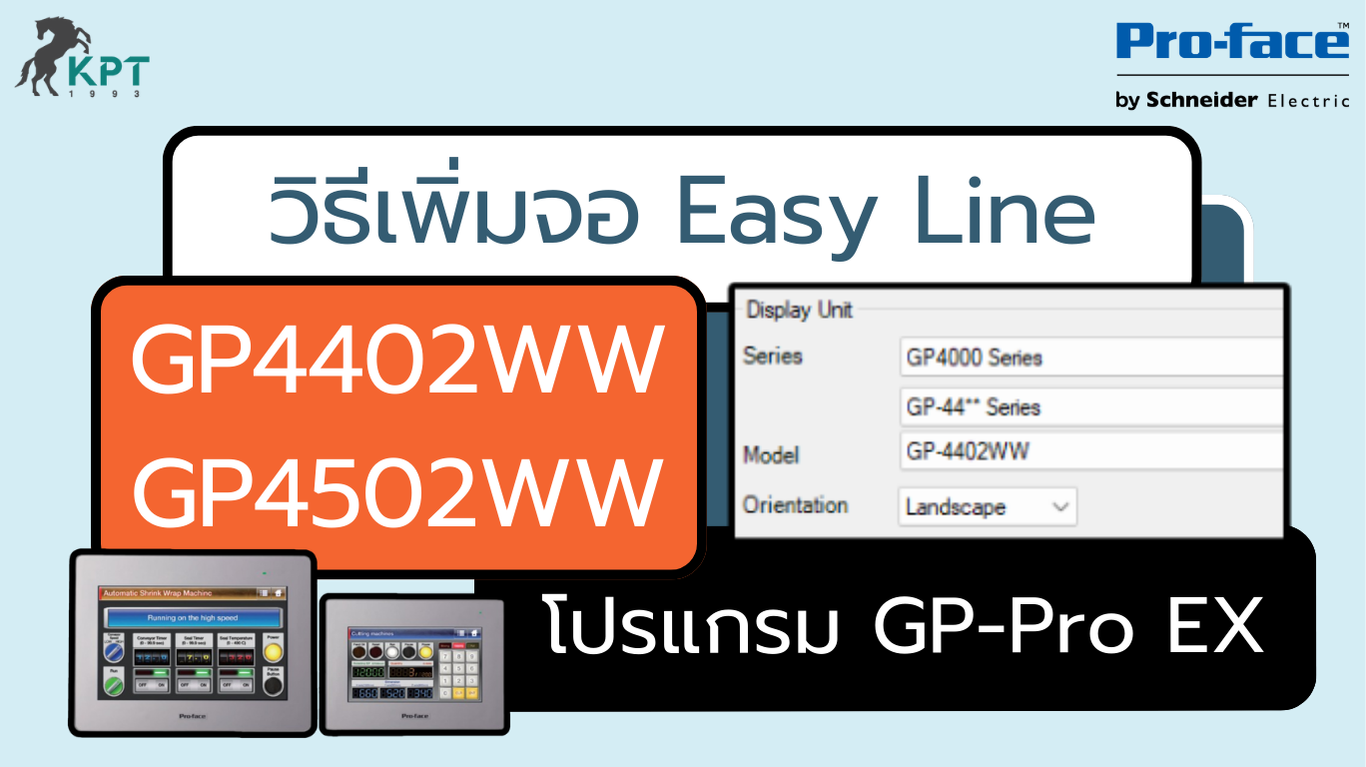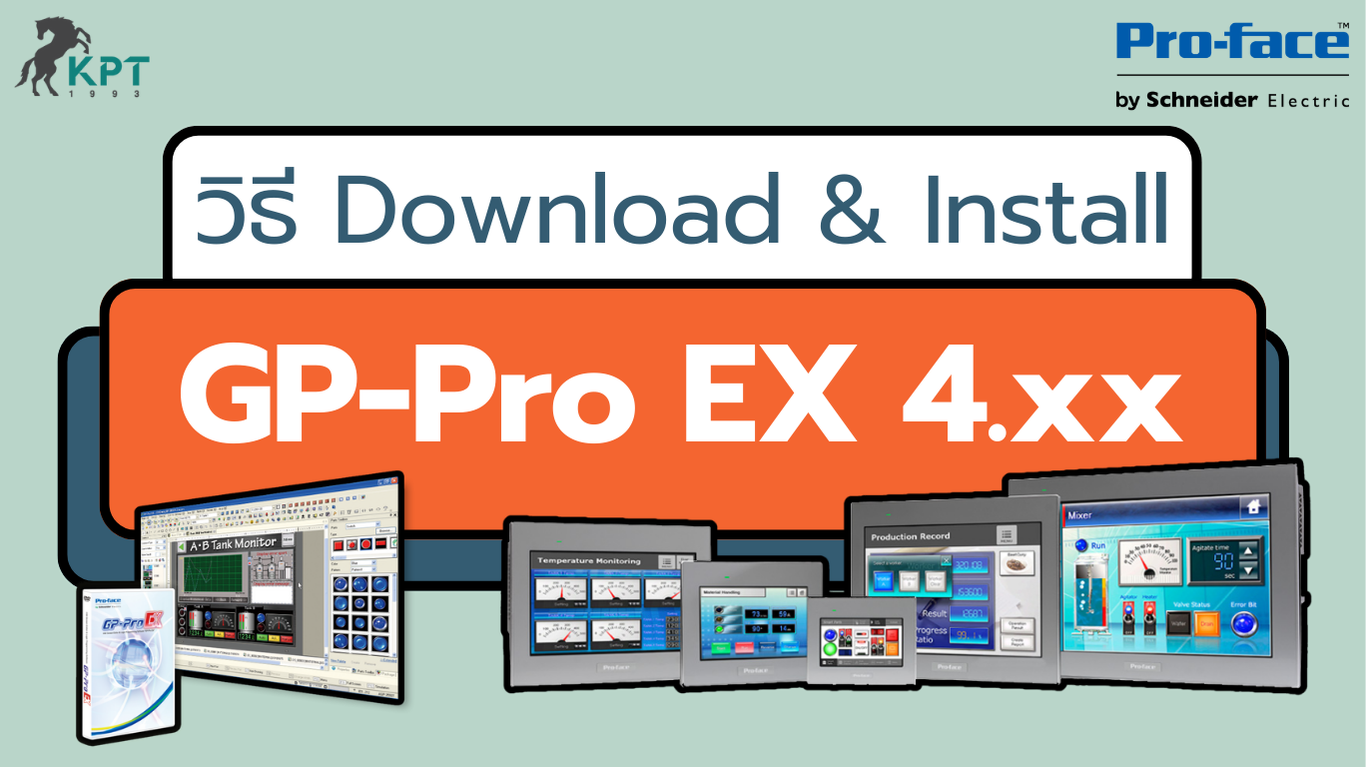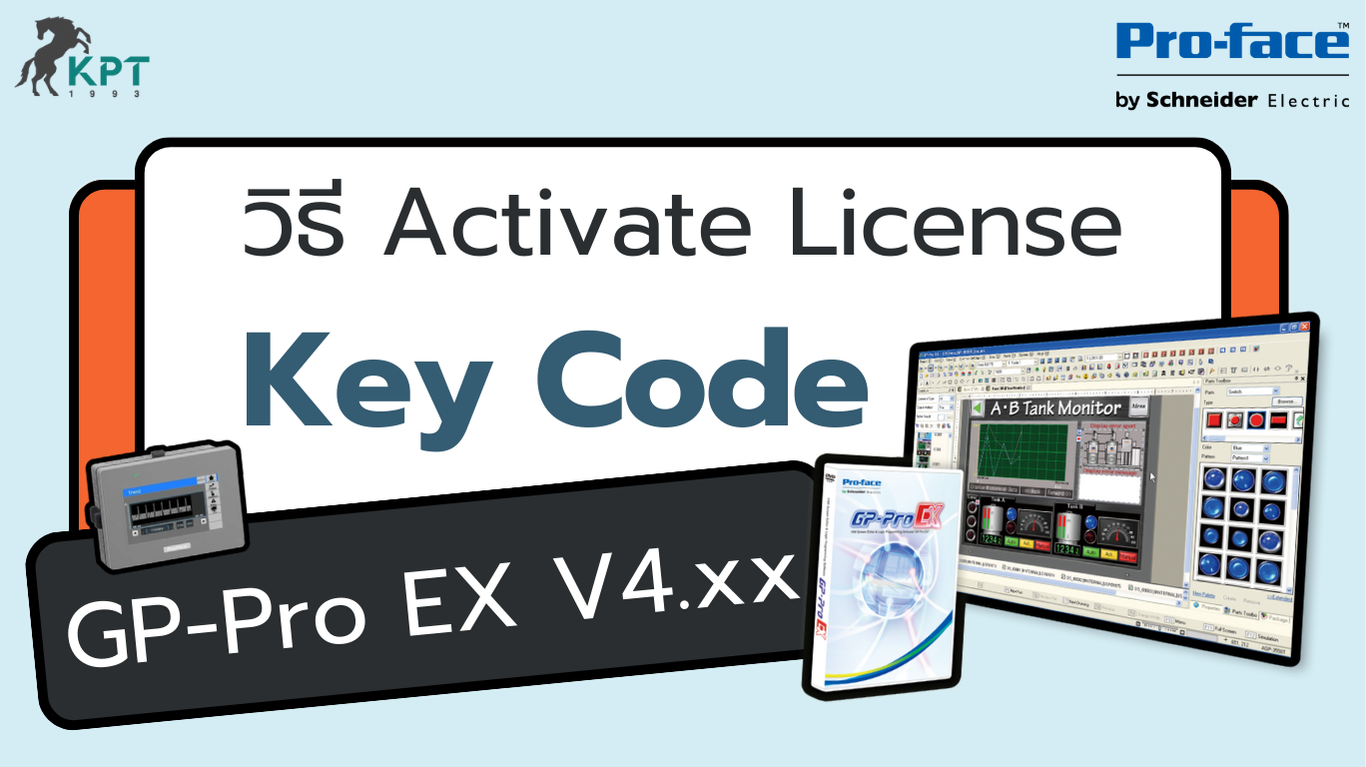[Proface] การทำ Data Sampling และจัดเก็บ (Logging) ข้อมูลด้วย GP Pro Ex 4.09
” Sampling เป็นฟังก์ชันการสุ่มข้อมูล เพื่อนำไปใช้ในการจัดเก็บ วิเคราะห์ หรือแสดงผลในรูปแบบต่างๆ โดยสามารถกำหนดเงื่อนไขของการบันทึก และทำการจัดเก็บข้อมูลลงใน USB Flash Drive หรือ SD Card เพื่อดูย้อนหลังได้อีกด้วย
ในบทความนี้เป็นตัวอย่างการใช้งานฟังก์ชัน Sampling และบันทึกลงในตัวจัดเก็บข้อมูลเบื้องต้น~
STEP 1 : การตั้งค่า Data Sampling
1. หน้าต่าง Project Window -> แถบ Sampling Group List -> คลิกคำสั่ง New ->คลิกปุ่ม OK

2. แถบ Sampling -> เลือกแถบ Address -> เลือก Random -> คลิกเลือก Enable multiple data type -> เลือก Device/PLC แล้วกำหนด Address ที่ต้องการ Sampling

3. เลือกแถบ Mode -> เลือกเงื่อนไขการบันทึก Sampling (ตัวอย่างนี้ใช้เป็น Constant Cycle)
- Frequency : ความถี่ในการ Sampling ข้อมูล
- Occurrences : จำนวน Sampling สูงสุด (เก็บลงใน SRAM)

4. เลือกแถบ Display/Save in CSV -> คลิกเลือก Custom Settings
- CSV Control Word Address : กำหนด Address สำหรับจ Control Sampling
- Save in : เลือกที่จัดเก็บไฟล์
5. กำหนดรูปแบบตาราง Sampling

STEP 2 : การสร้างตาราง Sampling Display
6. เมนู Parts (P) -> คลิกเลือก Sampling Data Display (S)

7. แถบ Basic -> เลือก Group Number ของ Sampling -> กำหนดจำนวน Rows และ Columns ที่ต้องการแสดง

8. แถบ Display -> กำหนดรูปแบบและขนาดตัวอักษร
แถบ Switch -> เพิ่มปุ่มกดสำหรับเลื่อนตาราง

STEP 3 : การสร้าง Trend Graph
9. เมนู Parts (P) -> คลิกเลือก Historical Trend Graph (H)

10. แถบ Graph -> เลือก Group Number ของ Sampling -> คลิก Channel Settings -> เลือกจำนวน Channel -> กำหนด Address ที่ต้องการแสดงบนกราฟ
11. กำหนด Source Range (ช่วง Min – Max) ของกราฟ

12. ปรับแต่งขนาด สี รูปแบบ ของกราฟเพิ่มเติมในแถบอื่นๆ

STEP 4 : การ Save Sampling (Data Logging) ลงใน USB Flash Drive / SD Card
- ไฟล์ Save ของแต่ละ Sampling จะอยู่ใน Folder แยกกันตามแต่ละ Group Number
- ชื่อไฟล์ Save จะมีรูปแบบ SA*****.csv ไม่สามารถเปลี่ยนแปลงได้

13. สร้างปุ่ม Word Switch สำหรับกดบันทึก Sampling โดยใช้ Address เดียวกันกับ CSV Control Word Address

14. สร้าง Data Display โดยใช้ CSV Control Word Address+1 สำหรับตั้งชื่อไฟล์ -> เลือก Enable Allow Input


STEP 5 : การสร้าง File Manager สำหรับจัดการไฟล์ Sampling
15. สร้าง Base Screen ใหม่ -> สร้างปุ่ม Change Screen

16. เมนู Parts (P) -> เลือก Special Data Display (P)
- สร้าง Show CSV (C)
- สร้าง File Manager (M)

17. กำหนดรายละเอียด Special Data Display (P) ของ Show CSV และ File Manager


18. สร้างปุ่มกด Special Switch -> เลือก File Manager Display Switch


- การ simulation สามารถจำลอง save file ลง USB flash drive โดยโปรแกรมจะจำลอง folder ขึ้นใน computer ทำให้เราสามารถดูผลการ simulation ได้ซึ่งจะอยู่ใน C:\ProgramData\Pro-face\GP-Pro EX 4.09\Simulator\USBHD00

” สามารถปรับเปลี่ยนรูปแบบ เงื่อนไขการการใช้งาน Sampling ให้เหมาะสมกับลักษณะงานต่างๆตามความต้องการของผู้ใช้งาน “
บทความอื่นๆ ที่เกี่ยวข้อง
Pro-face | วิธีเพิ่มจอ ET6000 ใน GP-Pro EX 4.xx
Pro-face | วิธีเพิ่มจอ ET6000 ใน GP-Pro EX 4.xx ” ตัวเลือกจอ ET6000 ไม่สามารถเลือกจอตอนเริ่มสร้างโปรเจคใหม่ได้ จำเป็นต้องติดตั้งส่วนเสริมของโปรแกรมก่อน “ *รองรับ…
Pro-face | วิธีเพิ่มจอ GP4402WW และ GP4502WW ใน GP-Pro EX 4.xx
Pro-face | วิธีเพิ่มจอ GP4402WW และ GP4502WW ใน GP-Pro EX 4.xx ” ตัวเลือกจอ GP4000E Series และ…
Pro-face | วิธีติดตั้ง Driver CA3-USBCB-01 สำหรับเชื่อมต่อจอ HMI
Pro-face | วิธีติดตั้ง Driver CA3-USBCB-01 สำหรับเชื่อมต่อจอ HMI ” สาย CA3-USBCB-01 หรือ PFXZC3CBUSA1 เป็นสายสำหรับ Upload/Download จอ…
Pro-face | วิธี Download และ Install โปรแกรม GP-Pro EX V4.xx
Pro-face | วิธี Download และ Install โปรแกรม GP-Pro EX V4.xx ” GP-Pro EX มีให้ดาวน์โหลดและติดตั้งได้จากเว็บไซต์ของ Pro-face…
Pro-face | วิธี Activate License Key Code โปรแกรม GP-Pro EX V4.xx
Pro-face | วิธี Activate License Key Code โปรแกรม GP-Pro EX V4.xx ” การ Activate license…
Pro-face | Upload โปรเจคไฟล์ Backup ผ่าน USB Drive
Pro-face | Upload โปรเจคไฟล์ Backup ผ่าน USB Drive ” HMI Pro-face รองรับการอัพโหลดโปรเจค Backup ผ่าน USB…
Pro-face | Download โปรเจคไฟล์ผ่าน USB Drive
Pro-face | Download โปรเจคไฟล์ผ่าน USB Drive ” HMI Pro-face รองรับการดาวน์โหลดโปรเจคผ่าน USB ไดรฟ์ คุณสามารถสร้าง Memory Loader…
Pro-face | วิธี Reset Connection Key เมื่อลืมรหัสผ่าน
Pro-face | วิธี Reset Connection Key เมื่อลืมรหัสผ่าน ” Connection Key คือรหัสผ่านที่ใช้ในการป้องกันการ Upload/Download โปรเจคไฟล์บนจอ HMI Pro-face…
[Pro-face] ตั้งค่าหน้าแรก Base Screen จอ Pro-face ใน GP-Pro Ex
[Pro-face] ตั้งค่าหน้าแรก Base Screen จอ Pro-face ใน GP-Pro Ex “ หน้าแรก Base Screen เริ่มต้นหลังจากเปิดเครื่อง สามารถกำหนดได้ในโปรแกรม…
LR10 Series: เสาสัญญาณเตือนขนาดใหญ่ที่ใช้ได้แม้อยู่นอกอาคาร
LR10 Series: เสาสัญญาณเตือนขนาดใหญ่ที่ใช้ได้แม้อยู่นอกอาคาร ■ ประวัติการพัฒนา นี่เป็นการปรับเปลี่ยนโมเดลเต็มรูปแบบของ Rotating Signal Tower ที่ใช้มาเป็นเวลาหลายปีในสถานการณ์ต่างๆ โดยมีการปรับการออกแบบสินค้า LR ซีรี่ส์ที่เป็นสินค้ายอดนิยม ให้เป็นในรูปแบบพื้นผิวที่เรียบดังนั้นจึงไม่มีพื้นผิวที่ผิดปกติ นอกจากการมองเห็นที่โดดเด่น…
ไฟสัญญาณหลายชั้นแบบติดผนัง WE-LAN Series
ไฟสัญญาณหลายชั้นแบบติดผนัง WE-LAN Series ไฟสัญญาณหลายชั้นแบบติดผนัง WE-LAN Series ที่ใช้เครือข่ายเพื่อส่งสัญญาณได้หลากหลายตามสถานการณ์ เมื่อวันที่ 1 กุมภาพันธ์ 2566 บริษัท PATLITE ได้เปิดตัวไฟสัญญาณหลายชั้นแบบติดผนัง รุ่น…
คลาสการป้องกันตามมาตรฐาน IEC สำหรับ Power Supply
รูปที่1 สัญลักษณ์มาตรฐานของ Class I, Class II, Class III. คลาสการป้องกันตามมาตรฐาน IEC สำหรับ Power Supply เราจะอธิบายกฎข้อบังคับในการป้องกันทางอิเล็กทรอนิกส์และวิธีแยกแยะว่า Power…